Kuidas kontrollida oma ekraaniaega iPhone'is
Siin on lihtsaim viis iPhone'i ekraaniaja kontrollimiseks.
IPhone on täis erinevaid funktsioone alates uus võimalus iMessage'i redigeerimiseks pärast nende saatmist, tänu viimastele iOS 16 värskendus, vanematele funktsioonidele, mis on olnud kasutusel juba aastaid.
Üks mugav funktsioon on Screen Time, mis näitab kasutajale, kui kaua nad on iga päev oma iPhone'i kasutanud, koos jaotustega selle kohta, milliseid rakendusi te kõige rohkem kasutate ja kui kaua te neid kasutate. Ekraaniaeg annab kasutajatele ka võimaluse seada rakendustele piiranguid, mis võib olla kasulik, kui soovite veeta rohkem aega oma seadmest eemal.
Kui soovite teada, kuidas saate oma iPhone'i ekraaniaega kontrollida ja kuidas seda funktsiooni sisse lülitada, jätkake lugemist, sest me näitame teile, kuidas seda teha vaid mõne lihtsa sammuga.
Mida vajate:
- Kasutasime an iPhone 12 Mini jooksmine iOS 16, kuigi saate kasutada mis tahes töötavat iPhone'i iOS 12 või hiljem
Lühike versioon
- Avage Seaded
- Klõpsake nuppu Ekraaniaeg
- Puudutage valikut Lülita ekraaniaeg sisse
- Klõpsake nuppu Lülita ekraaniaeg sisse
- Vajutage See on minu iPhone
- Klõpsake nuppu Kuva kõik tegevused
- Vaadake oma tegevust
-
Samm
1Avage Seaded

Avage oma iPhone ja klõpsake nuppu Seaded.

-
Samm
2Klõpsake nuppu Ekraaniaeg

Kerige jaotises Seaded alla ja klõpsake nuppu Ekraaniaeg

-
Samm
3Puudutage valikut Lülita ekraaniaeg sisse

Kui te pole ekraaniaega veel seadistanud, saate seda teha vaid mõne sammuga. Alustamiseks klõpsake nuppu Lülita ekraaniaeg sisse. Kui olete selle funktsiooni juba sisse lülitanud, võite liikuda 6. sammu juurde.

-
Samm
4Klõpsake nuppu Lülita ekraaniaeg sisse

Klõpsake nuppu Lülita ekraaniaeg sisse, mis kuvatakse teie valiku kinnitamiseks.

-
Samm
5Vajutage See on minu iPhone

Kui see on teie iPhone, klõpsake nuppu See on minu iPhone. Kui see pole teie iPhone ja teie lapse seade, soovite klõpsata alloleval nupul.

-
Samm
6Klõpsake nuppu Kuva kõik tegevused

Pärast ekraaniaega kuvatakse teile suur graafik, mis näitab teie ekraaniaega. Kuna lülitasime selle funktsiooni alles äsja sisse, pole meil veel andmeid. Kui teil on ekraaniaeg juba lubatud, näete rohkem andmeid selle kohta, kui palju aega iPhone'is veetsite. Põhjalikumate andmete vaatamiseks klõpsake nuppu Vaata kõiki tegevusi.

-
Samm
7Vaadake oma tegevust

Sellelt lehelt saate vaadata oma tegevust eelmisel nädalal ja eelmisel päeval. Näete, milliseid rakendusi kasutate kõige sagedamini ja kui kaua, samuti seda, mitu korda olete täna oma iPhone'i kätte võtnud. Mida kauem kasutate seadet, kui see funktsioon on sisse lülitatud, seda täpsem see on.

Veaotsing
Jah, saate oma seadme ekraaniaega kontrollida igas iPhone'is, milles töötab iOS 11 või uuem.
Sulle võib meeldida…

Lukustuskuva kella fondi muutmine iOS 16-s

Kuidas muuta oma iPhone'i taustapilti iOS 16-s
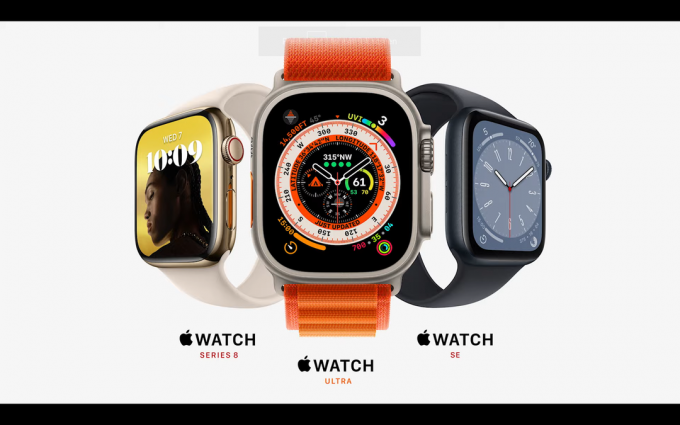
Kuidas Apple Watchi rihma vahetada
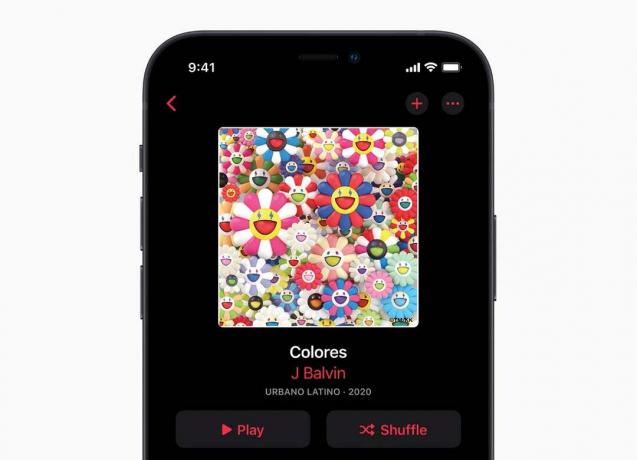
Kuidas Apple Musicus Dolby Atmoses lugu kuulata

Kuidas iOS 16-s oma samme jälgida ilma Apple Watchita

Kuidas kontrollida, millist iOS-i versiooni kasutate
Miks usaldada meie ajakirjandust?
2004. aastal asutatud Trusted Reviews on loodud selleks, et anda meie lugejatele põhjalikku, erapooletut ja sõltumatut nõu selle kohta, mida osta.
Tänapäeval on meil iga kuu miljoneid kasutajaid üle maailma ja aastas hindame rohkem kui 1000 toodet.



